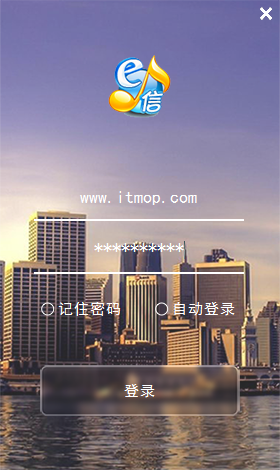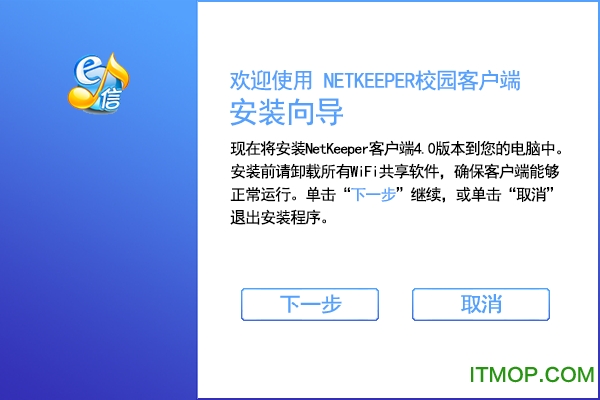免费下载需跳转至第三方下载
免费下载需跳转至第三方下载
大小:18.6M
系统:安卓
netkeeper(校园e信4.0)
- 分 类:系统工具
- 大 小:18.6M
- 语言:中文
- 说 明:netkeeper(校园e信4.0)
- 系统:安卓
- 发 布:2022-11-30 23:20:11
☆netkeeper(校园e信4.0)介绍
netkeeper(校园e信4.0)具有安装方便快捷,上网高速等特点。无需操心电信推广校区宽带,直接开通就能使用。带宽独享,校园数据稳定独享2mbp,下载迅速。下载完了该软件之后只需输入手机号码和密码即可上网。
软件说明
湖北校园版e信是武汉电信推出的一款校园宽带包的上网拨号软件,湖北高校学生专用的客户端软件,使用你的C网手机号码注册之后,可以根据你的实际上网条件来选择多种上网方式,包括无线WIFI、1X窄带、3G高速宽带、ADSL或者LAN有线宽带等。免费的C网短信发送功能,支持短信群发,通过手机号使用电脑通话,本地长途通话费享受每分钟1毛优惠。中国电信武汉分公司还为“E信”宽带用户提供双速功能,即用户访问互联网时,使用自己所购买的标称速率;访问武汉高校其它“E信”宽带用户时,免费开放至20M带宽,给用户带来极速畅享体验。
软件特色
2016年开学季,翼讯推出4.0版本客户端,这里给同学们总结了几大不被大家发现的亮点:
亮点1:客户端4.0采用最新的扁平化设计理念,去除冗余、厚重和繁杂的装饰效果。
亮点2:去掉原繁琐的操作,采用急速快捷的一键式安装。
亮点3:新增二维码一键登录,用户交互更加便捷。(目前只有部分地区支持,其它地方会陆续上线,敬请期待哦)。
亮点4:采用新型的技术去掉驱动的安装,减少与系统的兼容性问题,降低电脑故障。
亮点5:初次安装增加了功能介绍类与使用引导页,方便用户快速了解客户端新功能。
亮点6:增加用户【帮助文档】,遇到错误可以自行查找解决,不用到处求神了,哈哈!
常见问题处理
问题一:错误提示:651,调试解调器报告一个错误。
651错误发生的原因有:物理线路不通、楼层交换机断电、或网卡驱动程序故障。
一般处理步骤:
1、检查网卡状态,是否被禁用。若禁用,则右键启用网卡。
2、若启用后,仍未排除故障,可以尝试重装网卡驱动程序。先卸载原网卡,重装该网卡。
3、排除网卡故障后,故障仍未恢复,则考虑为线路问题,需致电电信维护人员处理。
4、也可尝试使用他人电脑用相同线路上网或重新安装“E信”拨号客户端,若故障现象仍旧,则确定为线路问题;若故障现象消失,则考虑为电脑网卡故障。
问题二:错误提示:678,远程服务器无应答代码错误。
一般处理步骤:
1、检查本地连接是否被禁用。若禁用,则右键启用。
2、检查网卡状态是否正常。若网卡上出现红“×”或“感叹号”,需重新安装网卡驱动。
问题三:校园“E信”拨号客户端拨号时提示缺少必要组件。
一般处理步骤:
1、可能由于电脑刚刚启动,驱动程序未完全加载。开机时,等待1~2分钟,再点击“E信”拨号客户端进行联网。
2、若故障仍未消除,则考虑“E信”拨号客户端软件安装不全。可将原“E信”客户端卸载,关闭控制面板里的防火墙,重新下载安装“E信”拨号客户端。
3、360安全卫士、杀毒软件、WIFI分享软件也可能造成此现象,软件重装时可暂时退出以上软件。
问题四:核对用户账号密码无误,但是用户仍然上网提示错误691的故障。
691故障产生的原因较多,常见的有以下几种:
1、在使用“E信”拨号客户端时,填写宽带上网账号时添加了“@ADSL”,应去掉。
2、校园宽带欠费也会引起691故障。很多表现为,第一次拨号错误提示691,第二次拨号错误提示629。
3、同一上网账号使用不同电脑或在不同区域登录也会引起691 故障。可在宽带自助服务网“清除PIN码”栏目,清除PIN码,重新获取动态密码,再尝试拨号上网。
问题五:错误提示:711,操作无法完成,因为无法及时启动远程访问连接管理服务,请重试连接。
一般处理步骤:
1、右键“我的电脑”,单击“管理”,双击“服务和应用程序”,双击“服务”,右键单击“电话服务”,单击“属性”。
2、在“常规”选项卡上,单击“启动类型”旁边的“手动”,单击“服务状态”下的“启动”,然后单击“确定”。
3、分别对“远程访问连接管理器”和“远程访问自动连接管理器”重复以上步骤。
问题六:拨号客户端提示:认证模块错
一般处理步骤:
在服务中,启动Remote access Connection Manger 服务。XP系统可对此服务进行操作,Vista系统由于安全性原因,此服务不允许操作。
游玩泼皮网小编将持续为你带来更多好玩的软件下载介绍,喜欢的玩家点击收藏游玩泼皮网网站,超多有趣好玩的内容第一时间掌握!
☆netkeeper(校园e信4.0)截图